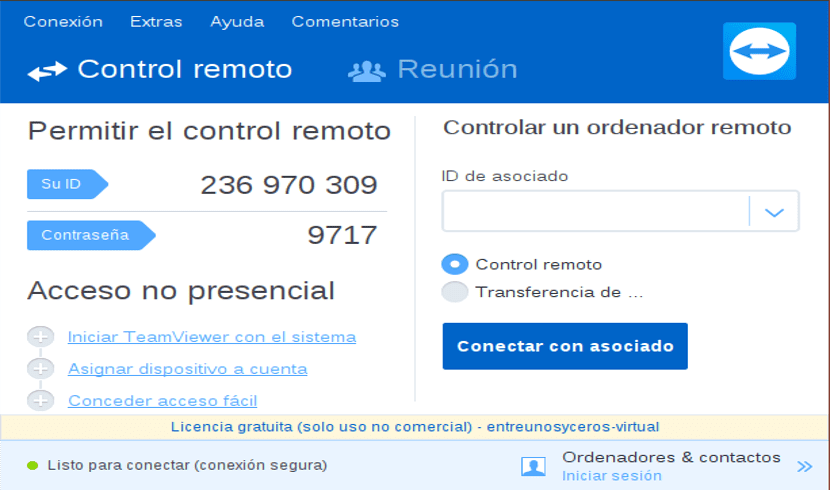
Glavni zaslon TeamViewer-a
TeamViewer besplatan je projekt na više platformi namijenjen krajnjim korisnicima i sysadminima u potrazi za učinkovitim i jednostavnim rješenjem za daljinsko upravljanje računalima, kao da su ispred vas.
Ključne značajke uključuju daljinsko upravljanje poslužiteljem, prijenos datoteka, visoki sigurnosni standard, internetska ažuriranja statusa, daljinska podrška bez instalacije, kao i daljinsko predstavljanje proizvoda, rješenja i usluga.
Osim toga, možemo naglasiti da aplikacija radi iza vatrozida i korisnicima pruža pristup temeljen na pregledniku, vrlo je konkurentne cijene, ima optimizirane performanse i dostupan je za preuzimanje u besplatnoj verziji.
Grafičko korisničko sučelje prilično je moderno, što korisnicima omogućuje brzu prijavu na njihov TeamViewer račun i povezivanje s TeamViewer poslužiteljima kako bi pomogli svojim prijateljima, kolegama ili obitelji u različitim računalnim zadacima.
Što je novo u programu TeamViewer 13.2
U ovoj verziji TeamViewer 13.2 možemo pronaći korisničko sučelje s jednim prozorom.
S kojim su mnogi korisnici izuzetno zadovoljni novim dizajnom, koji kondenzira i pojednostavljuje više prozora i alata u jedan jednostavan klijentski prozor i znatne veličine, koja također ostaje otvorena prilikom uspostavljanja daljinske veze.
također možemo pronaći konektor Active Directory- Pomoću kojeg možete osigurati da pravi ljudi uvijek imaju pristup računu tvrtke TeamViewer.
Novi GUI AD konektora za konfiguriranje i sinkronizaciju više AD grupa, pokretanje probnih pokretanja i konfiguriranje zakazanih sinkronizacija.
Riješeni neki drugi problemi koji su uzrokovali padove.
Instalacija TeamViewer 13.2 na Ubuntu 18.10 i izvedenicama

Da biste instalirali najnoviju verziju TeamViewer stabilne na Ubuntu 18.10, kao i 18.04 Bionic Beaver i njegove derivate.
Moramo krenuti na njegovu službenu web stranicu projekta i u odjeljak za preuzimanje možemo dobiti deb paket za 32 i 64 bitne sustave.
Iako je glavna grana Ubuntu napustila podršku za 32 bita, neki od njegovih izvedenica i dalje su objavili 32-bitne verzije u ovom novom dijelu Ubuntu 18.10.
Oni mogu otvoriti novi prozor terminala s Ctrl + Alt + T i u njemu možemo izvršiti sljedeću naredbu za preuzimanje ove verzije Teamviewera:
wget https://download.teamviewer.com/download/linux/teamviewer_amd64.deb
Završeno preuzimanje paket možemo instalirati s našim preferiranim upraviteljem paketa ili također s terminala.
Da bismo to učinili, potrebno je samo otvoriti konzolu, postaviti se u mapu u koju spremimo preuzeti paket i izvršiti sljedeću naredbu:
sudo dpkg -i teamviewer*.deb
Jednom kada je instalacija gotova, možda će od nas zatražiti da konfiguriramo neke ovisnosti za ispravno izvršavanje TeamViewer-a na našem računalu, jer to izvršimo samo na terminalu:
sudo apt-get install -f
Sada samo morate otvoriti aplikaciju tražeći njezin prečac iz izbornika vašeg programa da biste je počeli koristiti na vašem sustavu.
Prvi put kada otvore aplikaciju, prikazat će se licence i uvjeti korištenja, dovoljno je prihvatiti ih da biste mogli koristiti aplikaciju.
Kako koristiti TeamViewer na Ubuntuu?
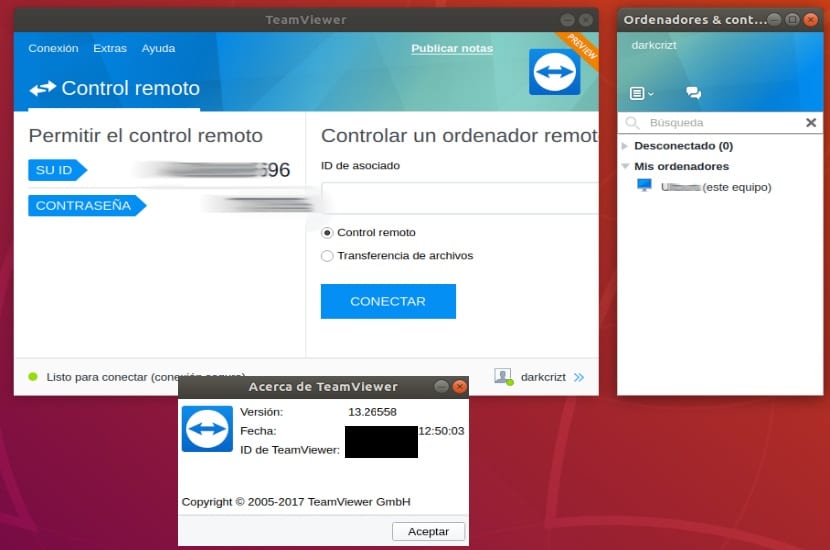
Ako prvi put koristite ovu aplikaciju, nakon što ste izvršili instalaciju, morate pokrenuti TeamViewer klijent na svom sustavu i na računalima koja će se međusobno povezati.
Sada da biste se povezali s drugim računalom, klijent vam daje odjeljak za postavljanje ID-a računala na koje ćete se povezati i zatražit će lozinku koju mora pružitiIsto tako, daje vam ID i lozinku koje ćete koristiti za daljinsko povezivanje s računalom.
Morate ih postaviti i na uređaju kojim ćete upravljati daljinski morate prihvatiti dolaznu vezu.
Drugi način da izbjegnete da vas stalno traže autorizaciju je stvaranje računa i dodavanje vaših timova na njega, a e-pošta s potvrdom bit će vam poslana za svaki tim jer se morate prijaviti i morate prepoznati navedeni pristup svom račun u njemu.
Nakon što to učinite, jednostavno morate dodati opremu na svoj račun i to je to.
Mislim da je instalacija TeamViewer 13.2 kada je verzija 14 dostupna bug.
14 je još uvijek na testovima, 13.2 je trenutno stabilni.
pozdravi